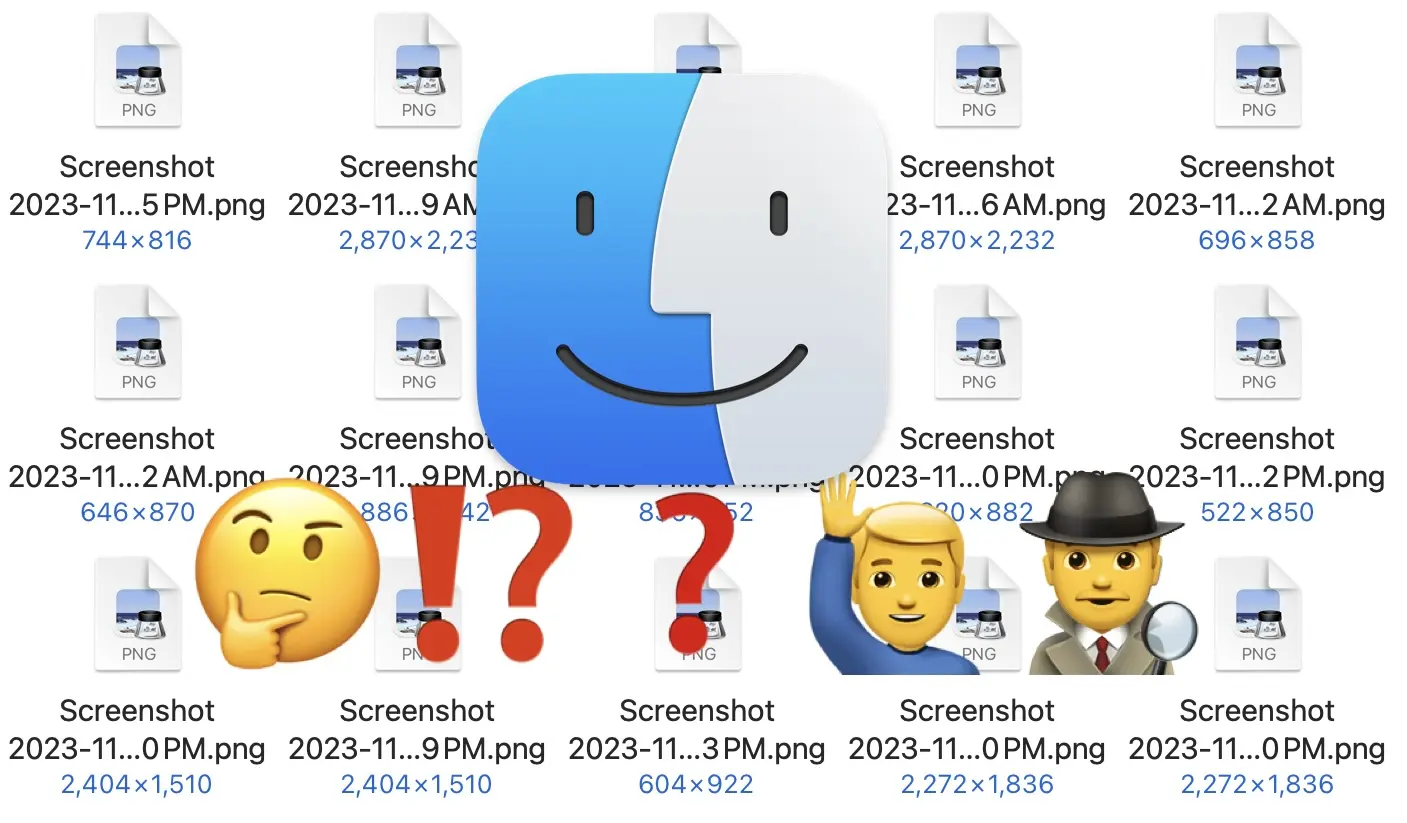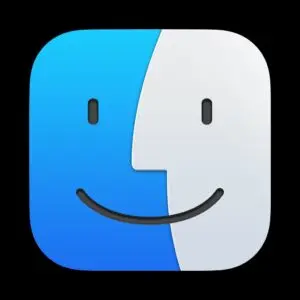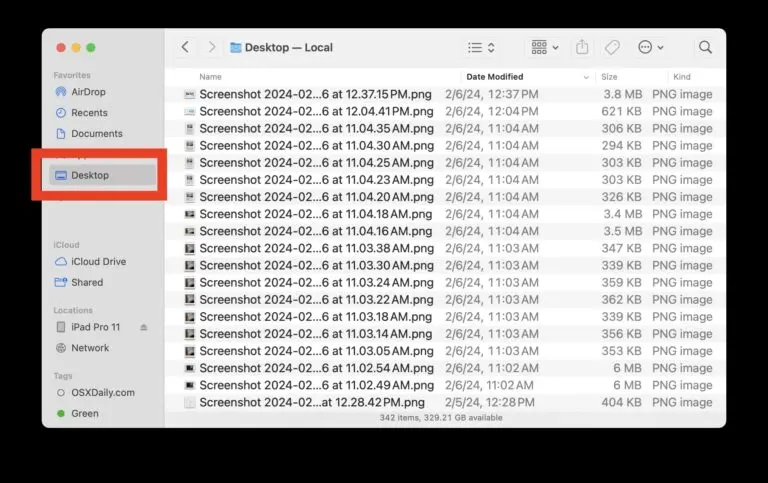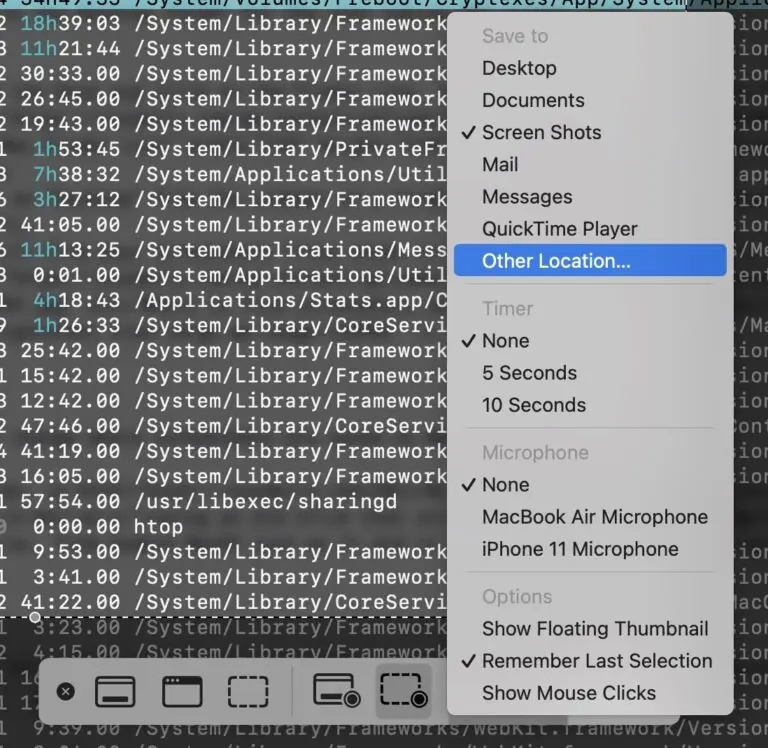روش عکس گرفتن از صفحه یا به عبارت دیگر اسکرین شات در مکهای اپل بسیار ساده است اما بعضی از کاربران که با نحوه اسکرین شات در مک آشنایی دارند، در مورد محل ذخیره اسکرین شات در مک سوال میکنند. پیدا کردن فولدر حاوی اسکرین شات ساده است و حتی میتوانید محل ذخیره شدن اسکرینشاتها را در مکاواس تغییر بدهید.
در ادامه به روش پیدا کردن فولدر اسکرین شات در مکهای اپل میپردازیم. با ما باشید.
روش اسکرین شات مک بوک پرو و سایر مدلها
کاربران ویندوز معمولاً از دکمه اسکرینشات گرفتن کیبورد یا به عبارت دیگر دکمهی Print Screen کیبورد برای عکس گرفتن از صفحه استفاده میکنند. در ادامه کاربر میتواند برنامهای مثل فتوشاپ یا Paint و غیره را اجرا کند و اسکرینشات را پیست کرده و در محل دلخواه ذخیره کند. اگر با نحوه اسکرین شات گرفتن در مکهای اپل آشنایی ندارید و برایتان سوال شده که دکمه پرینت اسکرین در کیبورد اپل کجاست، دقت کنید که برای اسکرینشات گرفتن میتوانید از کلید میانبر Command + Shift + 3 استفاده کنید.
روش دیگر استفاده از کلید میانبر Command + Shift + 4 و حتی Command + Shift + 5 است که تنظیمات بیشتری در اختیار کاربر قرار میدهد.
اسکرین شات در مک کجا ذخیره می شود؟
محل پیشفرضی که اسکرین شات ها در مکهای اپل ذخیره میشود، دستاپ یا همان صفحه اصلی است که پس از لاگین کردن در حساب کاربری مشاهده میکنید. احتمالاً این آدرس برای کسانی که میخواهند پس از اسکرین شات گرفتن، به سرعت آن را باز کرده و ویرایش کنند یا کارهای دیگری مثل ارسال اسکرینشات انجام بدهند، گزینهی خوبی است.
نحوه دسترسی به فولدر اسکرین شات ها در Finder
شاید در برنامه مدیریت فایل سیستم عامل macOS که نام آن Finder است، به فولدر حاوی اسکرینشاتها نیاز داشته باشید. در این صورت ابتدا روی آیکون برنامهی فایندر در داک پایین صفحه کلیک کنید.
اکنون در ستون کناری روی فولدر Desktop کلیک کنید. به این ترتیب محتویات فولدر دستاپ در سمت راست نمایش داده میشود. طبعاً اگر اسکرینشاتهایی گرفته باشید و در حال حاضر روی دستاپ باشد، فایلها را مشاهده خواهید کرد.
دقت کنید که اگر روی مکبوک یا آیمک ویندوز نصب کنید، طبعاً محل اسکرین شات در ویندوز 10 مک بوک متفاوت خواهد بود و بسته به برنامهای که برای ذخیره کردن اسکرین شات استفاده شده، ممکن است فایلها در فولدر Pictures یا فولدری دیگر ذخیره شده باشد.
آیا محل اسکرین شات در مک قابل تغییر است؟
پاسخ این سوال مثبت است. میتوانید محل پیشفرض را از Desktop به آدرس دیگری تغییر بدهید و ۲ روش برای این کار وجود دارد. روش سادهتر استفاده از تنظیمات ابزار اسکرین شات مک بوک است.
برای شروع کار به جای استفاده از کلید میانبر Cmd + Shift + 3 از کلید میانبر اسکرینشات گرفتن پیشرفته استفاده کنید تا تنظیمات بیشتری در اختیار شما قرار بگیرد. منظورمان کلید میانبر Cmd + Shift + 5 است. پس از فشار دادن این کلید ترکیبی، روی Options کلیک کنید تا منویی حاوی تنظیمات ظاهر شود. در این منو روی گزینهی Other Location کلیک کنید.
اکنون میتوانید آدرس موردنظر خودتان را انتخاب کنید.
روش دیگری که برای تغییر دادن آدرس اسکرینشات در مک بود وجود دارد، اجرا کردن دستور در اپلیکیشن ترمینال یا همان برنامه ی واسط خط دستور است. به عنوان مثال اگر بخواهید عکسهایی که از محتویات روی صفحه میگیرید در فولدر Pictures ذخیره شود، میبایستی دستور زیر را اجرا کنید:
defaults write com.apple.screencapture location ~/Pictures/
البته دقت کنید که پس از اجرا کردن این فرمان، اجرا کردن دستور توقف و اجرای مجدد پردازشهای مربوطه نیز ضروری است:
killall SystemUIServer
اینتوتک